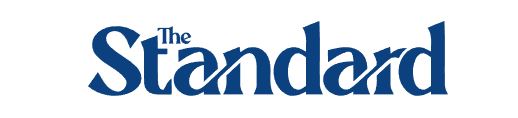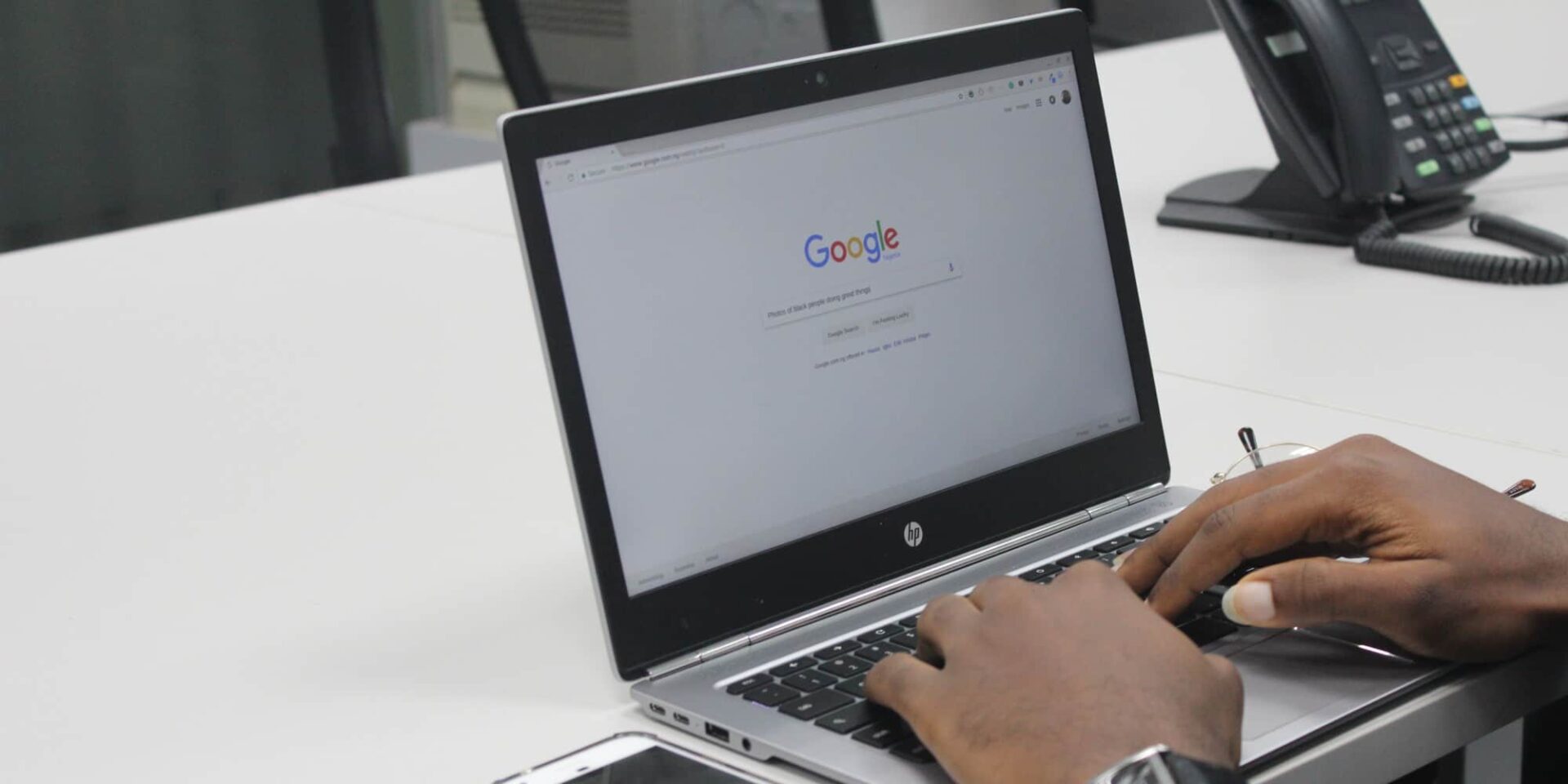Η Google ανακοίνωσε ότι προχωρά σε αναβάθμιση των συστημάτων της διαγράφοντας χιλιάδες ή και εκατομμύρια λογαριασμούς που δεν έχουν χρησιμοποιηθεί από το 2022.
Η κίνηση θα επηρεάσει όλο το «οικοσύστημα» του Google Workspace –Docs, Drive, Meet και Calendar– καθώς και συνδεδεμένους λογαριασμούς στο YouTube και το Google Photos. Η αναβάθμιση γίνεται για λόγους ασφαλείας, καθώς οι παλαιότεροι λογαριασμοί είναι πιο ευάλωτοι σε απειλές όπως το spam και το phishing.
Πώς να αποφύγετε τη διαγραφή από τη Google
- Συνδεθείτε τώρα
Ο γρηγορότερος τρόπος για να αποφύγετε τη διαγραφή, είναι να χρησιμοποιήσετε τον λογαριασμό σας. Ακόμα και αν έχει γεμίσει με spam, συνδεθείτε τώρα. Θα κερδίσετε λίγο χρόνο για να αποφασίσετε τι θα κάνετε στη συνέχεια.
- Να επιστρέψετε σε έναν παλαιότερο λογαριασμό Google
Τι γίνεται αν δεν μπορείτε απλώς να συνδεθείτε; Αν έχετε ξεχάσει τον κωδικό πρόσβασης ή ο λογαριασμός σας έχει παραβιαστεί, αρχίστε από τη σελίδα ανάκτησης λογαριασμού της Google και προσπαθήστε να τον επαναφέρετε. Πιθανότατα θα σας γίνουν ορισμένες ερωτήσεις. Η Google παρέχει συμβουλές για να σας βοηθήσει. Αν προσπαθείτε να αποκτήσετε πρόσβαση στον λογαριασμό κάποιου που έχει πεθάνει, π.χ. για να κατεβάσετε τα άλμπουμ φωτογραφιών του, μπορείτε να ακολουθήσετε τις ίδιες οδηγίες.
- Μην εμπιστεύεστε σε μία εταιρεία όλα τα σημαντικά δεδομένα σας
Η αποθήκευση στο Cloud έχει φέρει επανάσταση στον τρόπο με τον οποίο διατηρούμε τα ψηφιακά αρχεία, επιτρέποντάς μας να έχουμε πρόσβαση στα αρχεία μας από οιαδήποτε συσκευή. Η προοπτική να εμπιστεύεστε όμως μόνο σε μία εταιρεία τα αρχεία σας είναι επικίνδυνο, μπορεί να εξαγοραστεί ή να χρεοκοπήσει, να αλλάξει τους κανόνες της ή να σας αποκλείσει από τον λογαριασμό σας για διάφορους λόγους, όπως η παραβίαση των όρων χρήσης ή ένα hacking.